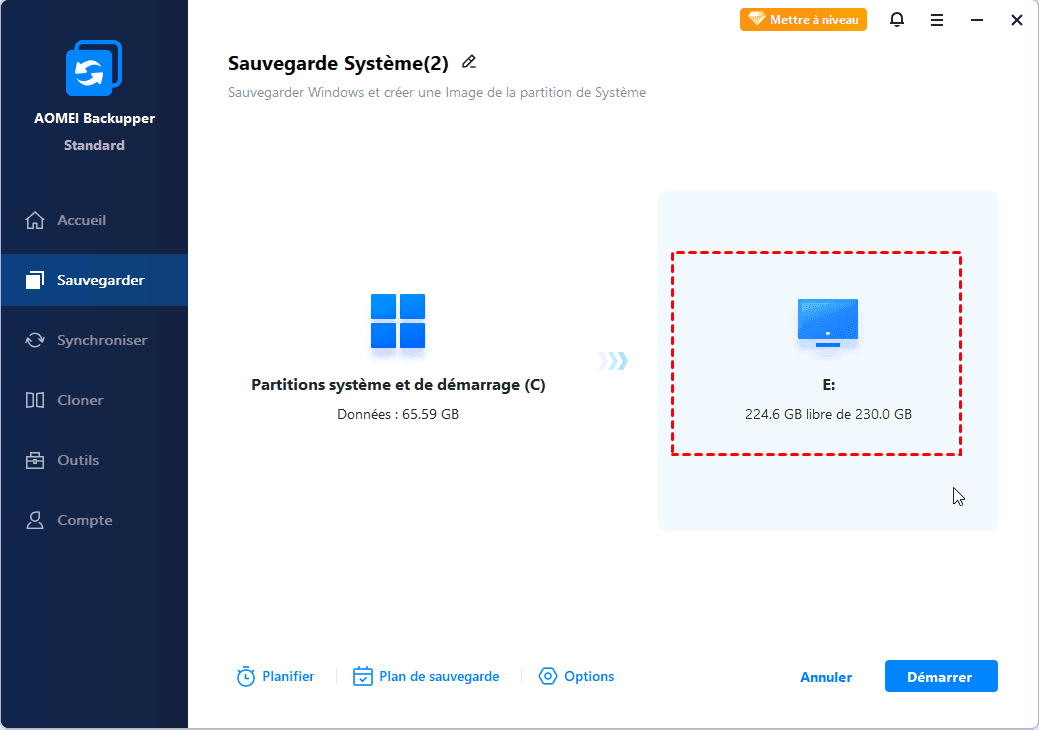Windows 11 installation - bloqué sur la vérification des mises à jour
Comment réparer l'installation de Windows 11 bloquée sur la vérification des mises à jour ? Cet article montrera les raisons et 4 solutions. En outre, vous pouvez exécuter une sauvegarde de l'ordinateur pour éviter d'autres problèmes.
Ordinateur bloqué sur la vérification des mises à jour lors de la mise à niveau vers Windows 11
J'ai un ordinateur portable Lenovo Windows 10 et j'essaie de passer à Windows 11. Cependant, l'ordinateur vérifie les mises à jour et continue de vérifier. J'abandonne après 2h30 d'attente.
J'ai redémarré mon PC plusieurs fois, mais c'est presque le même effet. Je me demandais si quelqu'un pouvait me dire pourquoi le programme d'installation était bloqué. Et quelqu'un peut-il me dire comment résoudre Windows 11 bloqué sur la vérification des mises à jour ?
Merci d'avance.
- Question de Microsoft
Il semble que de nombreux utilisateurs rencontrent le même problème que le cas. Lorsqu'ils essaient de mettre à jour vers Windows 11, ils sont bloqués sur la vérification des mises à jour. Dans cet article, je vais vous montrer quelques raisons et comment y remédier.
Réparer l'installation de Windows 11 bloquée sur la vérification des mises à jour
Avant de résoudre ce problème, découvrons les raisons possibles.
1. Conflit avec les programmes antivirus.
2. Connexion Internet instable.
3. Service d'installation de Windows 11 désactivé.
4. Fichiers Windows corrompus.
Passons maintenant à la résolution du blocage de l'installation de Windows 11.
Façon 1-Désinstaller les programmes antivirus
Étape 1. Tapez Panneau de configuration dans la zone de recherche et ouvrez-le.
Étape 2. Dans la catégorie Programmes, choisissez Désinstaller un programme.
Étape 3. Sélectionnez le programme antivirus que vous souhaitez supprimer, puis sélectionnez Désinstaller. Redémarrez ensuite votre ordinateur pour exécuter l'installation de Windows 11.
Façons 2-Exécuter le vérificateur de fichiers système
SFC peut vous aider à réparer les fichiers système corrompus.
Étape 1. Tapez cmd dans la zone de recherche et cliquez sur Exécuter en tant qu'administrateur.
Étape 2. Tapez la commande : sfc /scannow et appuyez sur Entrée pour exécuter cette commande.
Cela durera plusieurs minutes et si l'invite de commande affiche Vérification 100 %, fermez-la et vérifiez si votre problème a été résolu.
Façons 3-Exécuter l'outil de commande DISM
DISM peut également réparer automatiquement les fichiers scannés corrompus.
Étape 1. Ouvrez cmd puis exécutez en tant qu'administrateur.
Étape 2. Tapez DISM.exe /online /cleanup-image /Restorehealth et exécutez cette commande.
Si l'opération est terminée avec succès, vous pouvez fermer l'invite de commande.
Façon 4-Activer le service d'installation de Windows
Le service Windows Installer gère tous les processus d'installation du système d'exploitation Windows. Si le service est défectueux, vous ne pouvez pas installer Windows 11 avec succès.
Étape 1. Appuyez sur Win + X et sélectionnez Exécuter. Tapez ensuite services.msc et appuyez sur Entrée.
Étape 2. Accédez à Windows Installer et cliquez dessus avec le bouton droit.
Étape 3. Vérifiez l'état du service du Windows Installer. S'il est en cours d'exécution, sélectionnez Arrêter. Et cliquez à nouveau dessus, sélectionnez Démarrer. S'il n'est pas en cours d'exécution, sélectionnez Démarrer.
Quittez maintenant Windows Installer et essayez d'installer Windows 11.
Sauvegardez le système avant de mettre à niveau vers Windows 11
Vous pouvez résoudre le problème de blocage sur la vérification des mises à jour avec les méthodes ci-dessus. Et essayez de continuer à installer Windows 11.
Cependant, vous ne pouvez pas prédire quels autres problèmes se produiront sur l'ordinateur pendant la mise à niveau, tels que Windows 11 bloqué au démarrage. Il est recommandé de sauvegarder l'ordinateur à l'avance pour éviter la perte de données ou d'autres pannes du système.
AOMEI Backupper Standard est un logiciel de sauvegarde gratuit complet pour Windows 11/10/8.1/8/7/Vista/XP, vous pouvez facilement sauvegarder votre système en quelques clics.
Téléchargez ce logiciel gratuit, suivez le guide pour créer une image de sauvegarde système.
Si vous êtes un utilisateur Windows Server, vous pouvez choisir AOMEI Backupper Server qui peut prendre en charge Windows Server 2003/2008/2011/2012/2016/2019 et la dernière version 2022.
Étape 1. Lancez le logiciel et cliquez sur Sauvegarder > Sauvegarde de Système.
Étape 2. AOMEI Backupper sélectionnera automatiquement la partition système Windows et les partitions liées au démarrage. Vous ne pouvez choisir que le chemin de destination. Et cliquez sur Démarrer pour lancer la sauvegarde.
Si vous avez réussi la mise à niveau vers Windows 11 sans aucun autre problème, je vous recommande quand même de sauvegarder régulièrement votre Windows 11 pour protéger la sécurité de votre système via AOMEI Backupper Standard. Vous pouvez profiter de ces fonctionnalités :
Sauvegarde planifiée : vous pouvez sauvegarder votre système régulièrement, par exemple, Quotidien / Hebdomadaire / Mensuel, Événement déclencheur, USB branché. Les 2 derniers sont disponibles dans la version Pro.
Schéma : Ce logiciel fournit 3 méthodes de sauvegarde : Sauvegarde complète, Sauvegarde incrémentielle et différentielle, vous pouvez sauvegarder plus efficacement.
Et vous pouvez également supprimer les anciennes images de sauvegarde en activant le nettoyage automatique des sauvegardes dans une version supérieure.
Différents chemins : vous pouvez sauvegarder votre système sur une clé USB, un chemin local, un disque dur externe, un emplacement réseau, un cloud, etc.
Conclusion
Veuillez vous référer aux 4 méthodes de cet article pour résoudre l'ordinateur bloqué sur la vérification des mises à jour lors de la mise à niveau vers Windows 11. N'oubliez pas non plus de sauvegarder votre système avant d'installer Windows 11 au cas où d'autres problèmes potentiels surviendraient.
Avec AOMEI Backupper Standard, vous pouvez non seulement sauvegarder facilement votre système avant l'installation, et une fois la mise à niveau réussie, vous pouvez également utiliser ce logiciel pour sauvegarder régulièrement votre système afin de protéger votre ordinateur.